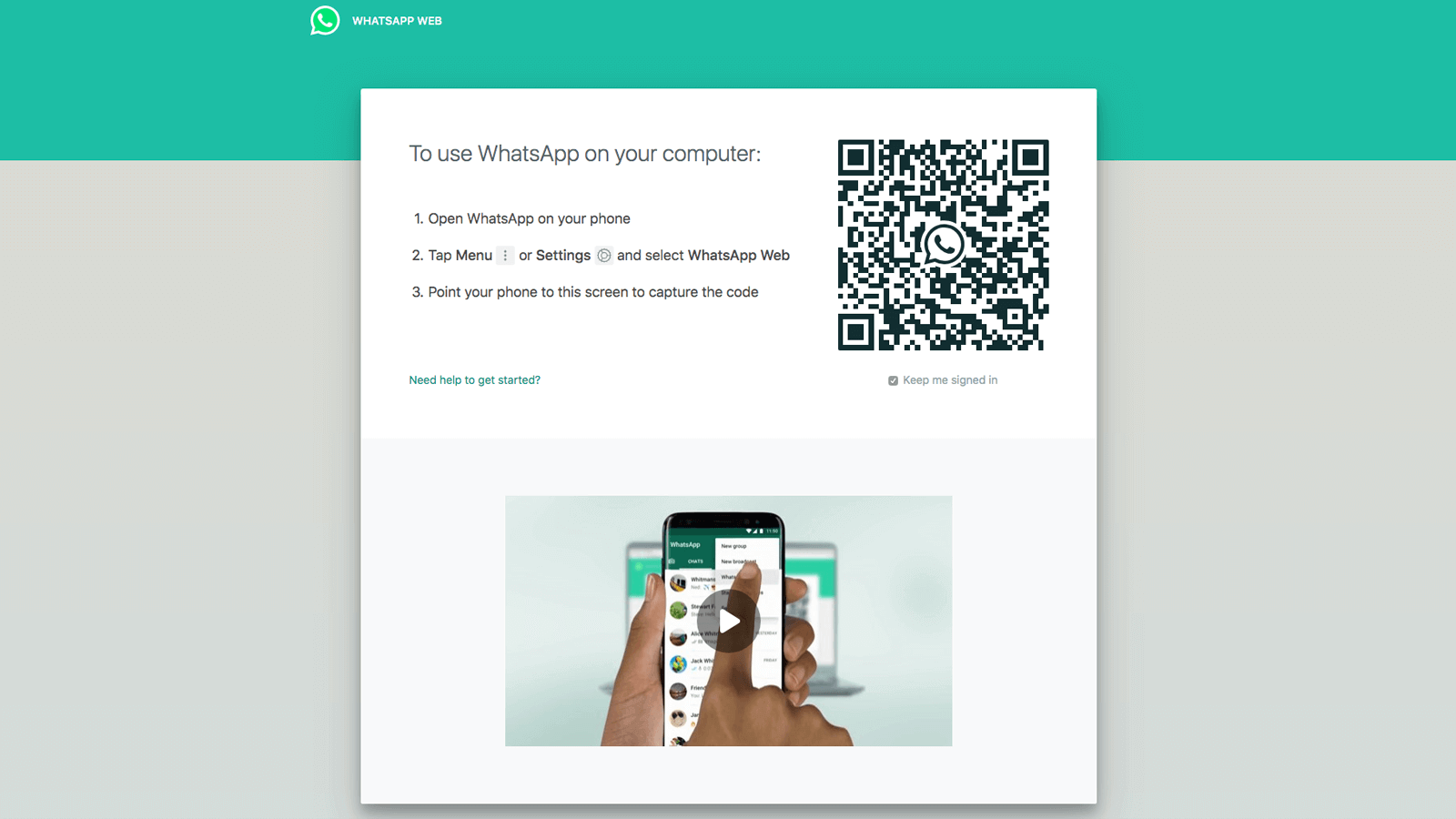WhatsApp Web | web.whatsapp.com
WhatsApp Web is a browser-specific version for WhatsApp So how to log in to WhatsApp web? Join us to learn how to operate WhatsApp Web now!
What is WhatsApp Web?
WhatsApp is a free messaging and calling application on mobile phones and computers. This platform allows users to send text messages, images, videos and documents to other users over the internet.
Currently, WhatsApp has two versions: app and web. Both offer online voice and video calls between users, so you can register for an account and choose the version that suits your needs.
Why should users use WhatsApp Web?
WhatsApp Web is very convenient for users who regularly use this platform for the following reasons:
More convenient when accessing from a computer
With WhatsApp Web, you can access your WhatsApp account from your computer, making chatting and exchanging messages easier.
No need to use smartphone anytime, anywhere
WhatsApp Web allows you to chat and exchange messages right on your computer screen, without having to pick up your phone.
Simple synchronization of messages and contacts
WhatsApp Web also allows synchronization of messages and contacts between phones and computers, making information management more convenient. WhatsApp Web also supports group chat features, making information exchange and group work easier.
Detailed instructions on how to log in to WhatsApp Website
The way to log in to whatsapp web is extremely simple, please follow the process we instruct below:
- Step 1. Open the web browser on your device and access the address: https://web.whatsapp.com.
- Step 2. On your mobile phone, open the WhatsApp application and select the three dots icon in the top right corner. Then select “WhatsApp Web”.
- Step 3. A QR code scanner will appear on your phone screen. Use your phone to scan the QR code on this WhatsApp website
- Step 4. After a successful scan, the WhatsApp website will display a list of your chats and messages. You can send messages, share files, and perform other tasks from this website.
Note that to use WhatsApp on a web browser, your mobile phone must be connected to the internet and the WhatsApp mobile application must be active to use WhatsApp Web
Some other operations you need to know with WhatsApp Web
To use this platform, below are some operations you need to know
Instructions for sharing images and videos on WhatsApp Web
- Step 1: Click on the icon “Send new message” (+) in the upper left corner of the interface.
- Step 2: Select “Images and videos” from the menu that appears.
- Step 3: Browse and select the image you want to share from your computer.
- Step 4: You can also drag and drop images from your computer to the WhatsApp Web interface to share.
- Step 5: After selecting the image, it will be uploaded and displayed in the message editor. You can add a caption or accompanying message if you want.
- Step 6: Finally, click the “Send” (arrow icon) to send the image to the recipient in the chat.
Instructions for making video calls with WhatsApp Web
- Step 1. Open a web browser and access WhatsApp Web at https://web.whatsapp.com.
- Step 2. Scan the QR code on the screen using the WhatsApp app on your mobile phone to connect to your WhatsApp account on your web browser.
- Step 3. After successful connection, you will see the WhatsApp Web interface displayed on your browser.
- Step 4. Search and select the person you want to video call from your contact list.
- Step 5. Once you have selected the person you want to call, click the camera icon in the upper right corner of the chat window to start the video call.
Instructions for editing information in WhatsApp Web
- Step 1. Open WhatsApp Web on your browser.
- Step 2. Click the three-dot icon in the upper right corner of the screen.
- Step 3. Select “Settings” (Settings).
- Step 4. Click “Profile” (Profile) to edit your personal information, including name, profile picture, and status.
- Step 5. After editing your information, click the “Save” (Save) to complete. Your changes will now be updated on all the devices you're using to sign in to your WhatsApp account.
Conclusion
Hope the above guide has helped you understand WhatsApp Web, how to log in to the WhatsApp website and use this platform smartly. This is a messaging, calling and online information sharing platform via Internet connection that you should use with high security and ease of use on websites and mobile applications.